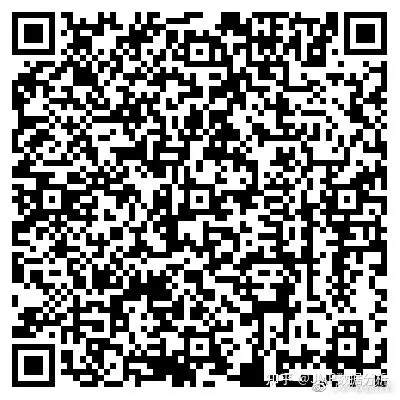可视化小技巧之 — 误差条(Error Bar)的绘制与应用
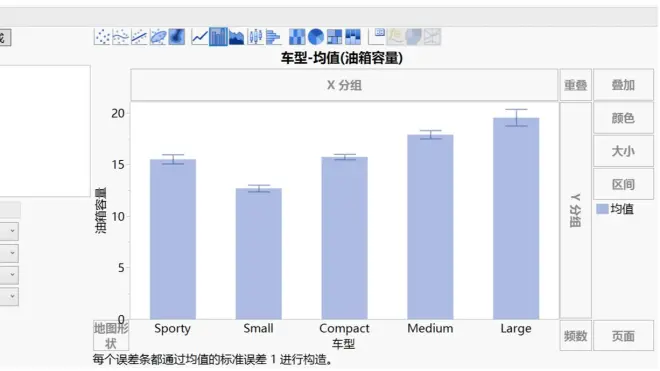
误差条是一种在统计图表中表示误差的线段,用于直观显示数据的变异。误差条越长,代表该项数据误差越大,反之亦然。它通常覆盖在条形图的顶部或点图的周围。作为常用的分析工具和手段,只要有变异的地方,都有误差条的身影。本文一起来看看如何借助JMP的图形生成器绘制各类误差条图形。
在条形图中添加误差条
为了了解可能的情况,我们首先使用JMP样本数据Car Physical Data.jmp构建一个条形图。
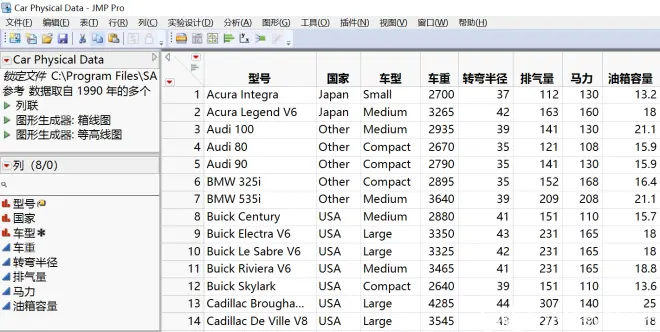
打开菜单“图形”>“图形生成器”后,将连续变量“油箱容量”拖至到左侧Y轴,并将分类变量“车型”添加到底部X轴。
然后从顶部的图形元素菜单中选择条形图标。
最后,进入条形图的左下角统计对话框,在“汇总统计量”下选择“均值”,在“误差区间”下选择“标准误差”(或者标准差、极差、四分位数间距、置信区间等),就显示了一个与下面类似的视图。
请注意,在该图中,我们还降低了条形颜色的透明度和增加了误差条的线粗,以便在误差条覆盖在条的顶部时,可以更容易地被看到。
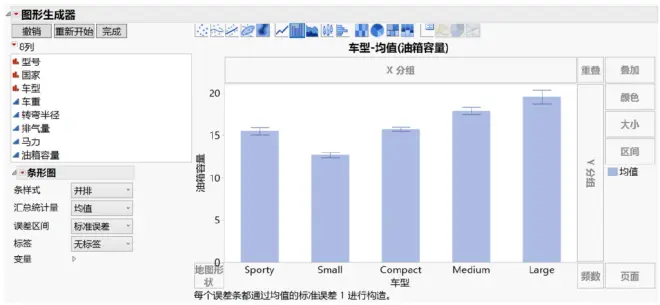
如果不想将误差条添加到条形图,而是添加到点图中呢?这样既可以清晰地看到数据点的分布,也可以直观地显示误差的附加信息。
在点图中添加误差条
在点图中添加误差条,一种方法是采用上面生成的图形,只需将条形图更改为点图(在顶部图形菜单中选择即可),然后将“汇总统计量”设为“均值”,将“误差区间”设为“标准误差”。正如下图所示,得到了均值点和误差条。
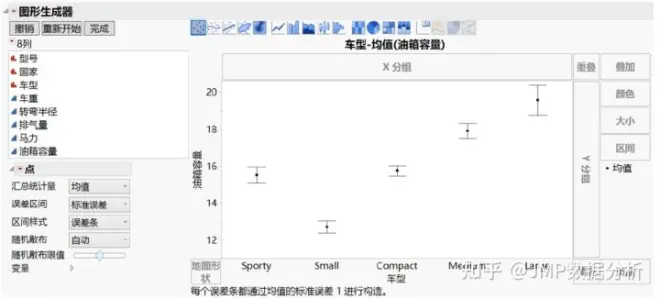
如果要创建同时包含误差条和数据点的图形,可以从顶部图形菜单中选择点元素将其向下拖动到图形中以添加另一个点图。请注意,它在左侧图形统计部分创建了两个点对话框。
对于第一个点对话框,选择“无”作为“汇总统计量”。
对于第二个点对话框,选择“均值”作为“汇总统计量”和“标准误差”作为“误差区间”。如下图所示。这里再次增加误差条的线粗,以便更清晰地看到叠加在数据点上的误差条。
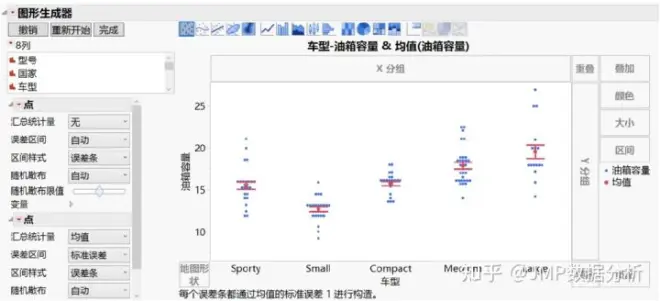
除了以统计量定义误差条的长度,还可以定制上下误差条。
使用单列变量定制上下误差条
我们仍以样本数据Car Physical Data.jmp为例。
点击JMP菜单“表”>“汇总”,将分类变量“车型”添加到“分组”,将“油箱容量”的“均值”作为“统计量”,点击确定。
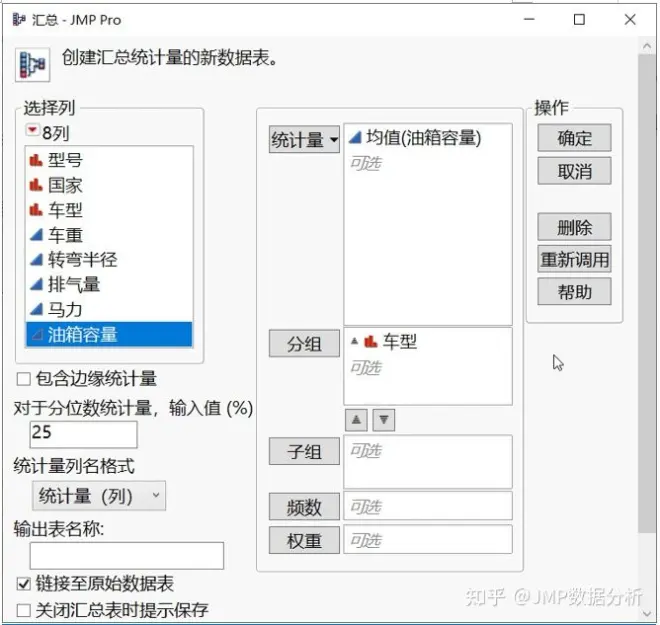
为了进一步演示,通过公式编辑器创建随机产生的“误差”列,如下图所示。
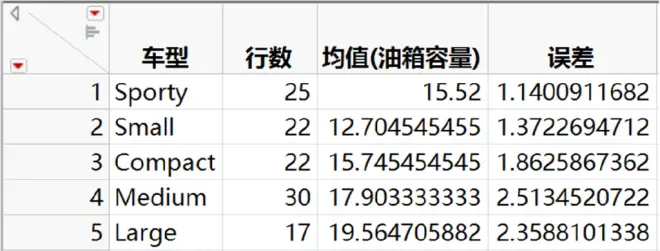
打开图形生成器,将“均值(油箱容量)”添加到左侧Y轴,将 “车型”添加到底部X轴,并 将“误差”添加至区间,该列的值将用作一半范围,以均值(油箱容量)±误差绘制如下的误差条。
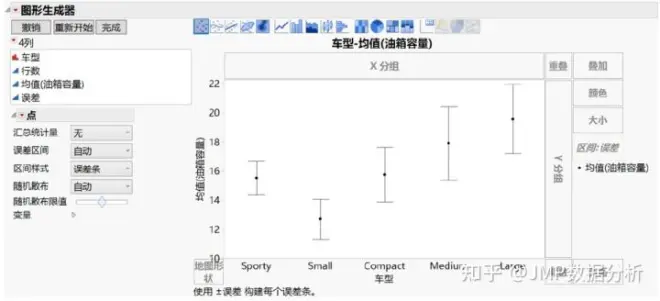
除了以一列变量定制误差条,还可以通过两列变量定制误差条。
使用两列变量定制上下误差条
类似上面的操作,在汇总表中,使用公式编辑器对 “均值(油箱容量)”列加减随机数创建油箱容量误差上下限的两列,如下图。
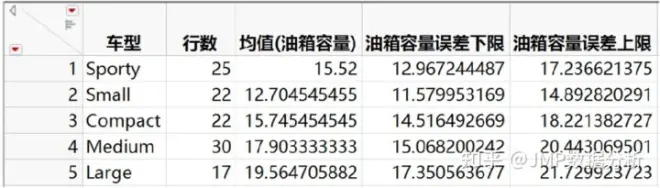
打开图形生成器,将“均值(油箱容量)”添加到左侧Y轴,将 “车型”添加到底部X轴,将“油箱容量误差下限”和“油箱容量误差上限“两列同时拖入区间。
JMP软件会使用较低值定位误差条的下限,并使用较高值定位误差条的上限,创建如下所示的定制误差条视图。
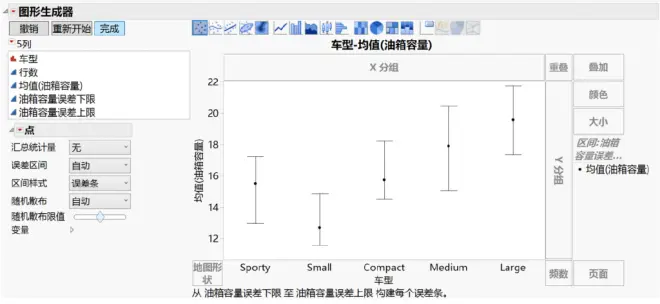
以上是针对一个连续变量的单向误差条,如果想为两个连续变量创建“十字线”类型的误差区间,以便在一个图上同时显示两个变量的误差信息,该如何制作呢?
为两个连续变量绘制误差条
仍然以Car Physical Data.jmp为例。
点击菜单“表”>“汇总”,将分类变量“车型”添加到“分组”,选择“马力”和“油箱容量”的均值和标准误差作为“统计量”,点击确定,创建包含“车型”的每个水平统计量的汇总表,如下图。
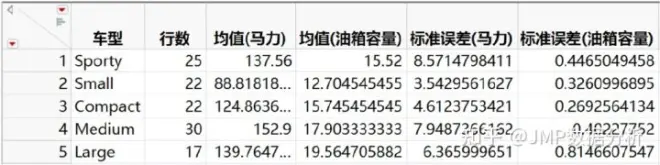
然后,打开“图形”>“图形生成器”,将“均值(马力)”添加到左侧Y轴,将“均值(油箱容量)”添加到底部X轴,将“车型”添加到叠加区域,并删除平滑线。
进入点图的左下角统计对话框,在“误差区间”下选择“双向区间”。
首先将“标准误差(油箱容量)”拖入区间确定X轴变量的误差条:均值(油箱容量)±标准误差(油箱容量);
再将“标准误差(马力)”拖入区间右下角绘制Y轴变量的误差条:均值(马力)±标准误差(马力)。
请注意,将列拖入区间的顺序很重要,需按上述顺序分别添加列。这将生成如下所示的双向误差条视图。
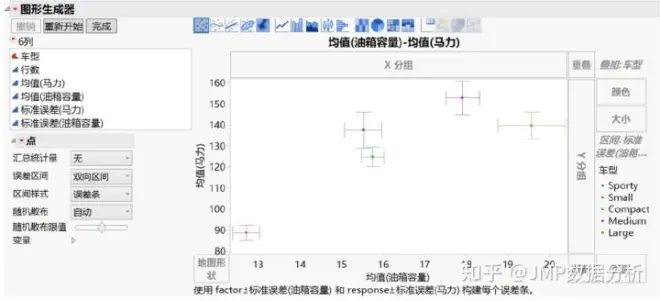
以上就是今天关于绘制误差条的一些小技巧。可以看到,JMP独有的图形生成器平台可以为大家提供简便快捷创建各类误差条图形的能力,希望今天的文章对你有帮助。
参考资料:
Get more from Graph Builder: Points with error bars:
https://community.jmp.com/t5/JMP-Blog/Get-more-from-Graph-Builder-Points-with-error-bars/ba-p/30436
2. https://zh.wikipedia.org/wiki/误差棒
想要在JMP中亲自动手实践操作的话,欢迎下载JMP免费试用。